2023-07-07 224
win10网络设置里没有以太网选项怎么办:
1、按windows+X ,在弹出的菜单上单击【命令提示符(管理员)】。
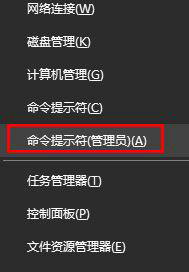
2、在命令提示符中输入:netsh wlan show all>wlan.txt 按下回车键,接着输入:wlan.txt 按下回车键。
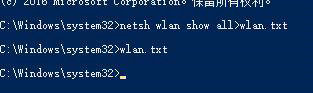
3、在打开的记事本中如果不显示驱动程序,可以重新安装一下网卡驱动(可以使用360驱动大师网卡版或者去电脑主板官网下载网卡驱动)安装后即可解决。(可使用U盘从其他可以正常上网的电脑中下载)
4、按windows+R输入services.msc 。
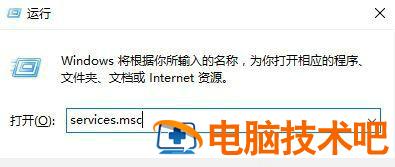
5、找到WLAN AutoConfig和Wired AutoConfig服务,保证开启状态即可。
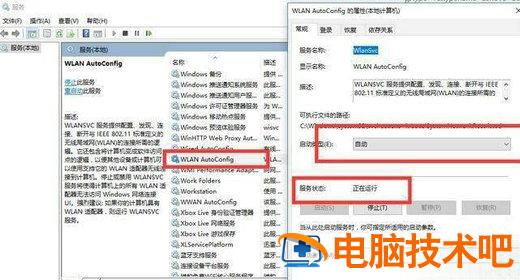
win10网络设置里没有以太网选项怎么办的解决方法就为大家介绍到这里了,希望本教程能够帮助到所所有有需要的朋友们。
原文链接:https://000nw.com/3818.html
=========================================
https://000nw.com/ 为 “电脑技术吧” 唯一官方服务平台,请勿相信其他任何渠道。
系统教程 2023-07-23
电脑技术 2023-07-23
应用技巧 2023-07-23
系统教程 2023-07-23
软件办公 2023-07-11
系统教程 2023-07-23
软件办公 2023-07-11
软件办公 2023-07-12
软件办公 2023-07-12
软件办公 2023-07-12
扫码二维码
获取最新动态
